Bagaimana cara mudah install windows 8 ke dalam USB atau Flashdisk?. Sebenarnya hal ini sangat mudah jika anda sudah pernah menginstal windows xp atau windows 7 dari flashdisk. Metodenya sama, hanya saja caranya sedikit berbeda. Pada kesempatan ini saya akan membuat tutorial sederhana dan mudah dimengerti tentang cara menginstall windows 8 dari flashdisk.
Jika sebelumnya saya telah menjelaskan aktivasi windows 8 paling baru dan kali ini saya mencoba memberikan tutorial lagi bagaimana cara instal windows 8 dengan USB Flashdisk, Karena kurang lengkap rasanya jika saya hanya memberi cara aktivasi windows namun tidak dengan cara menginstallnya. Sebernernya menginstal Windows 8 dari USB Flashdisk adalah pekerjaan yang tidak begitu rumit. Anda hanya perlu menggunakan sebuah tool yang telah disediakan oleh microsoft, nama tool itu adalah "Windows 7 USB / DVD Tool". Anda tidak perlu memakai tool-tool atau aplikasi lain karena bisa saja mengandung
virus.
Persiapan Install Windows 8 Dari USB Flashdisk
Komputer/Laptop dengan OS Windows 7 atau Windows XP SP2 atau Windows Vista
Flashdisk Minimal 4GB
File ISO Windows 8 pro ataupun Windows 8 Enterprise
Windows 7 USB / DVD Tool
Siapin kopi susu jahe..hehehehe
Informasi Software Windows 7 USB / DVD Tool
Vendor : Microsoft
Nama : Windows 7 USB / DVD Tool
Lisensi : Gratis
OS : Windows XP SP2, Windows Vista, atau Windows 7 (32-bit or 64-bit)
Download : Link
Download Windows 7 USB / DVD Tool dan menginstalnya.
Setelah selesai menginstall, selanjutnya langkah pertama, pilih Windows 8 file ISO yang Anda download sebelumnya dan klik Next.
Langkah kedua, klik perangkat USB Flashdisk.
Pada langkah ketiga, pilih drive USB yang akan dikonversi menjadi bootable drive Windows 8 dan klik Mulai menyalin. Perangkat USB harus lebih besar atau sama dengan 4GB.
Tunggu sampai proses penyalinan selesai, ^_^.
Selesai, nah sekarang restart komputer Anda dan booting dari drive USB untuk memulai proses instalasi Windows 8. Jika anda pernah menginstall windows 7, maka kurang lebih cara instalasinya sama saja.
Kurang lebih proses instalasinya seperti ini:
Pilih lokasi dan bahasa
Masukkan Serial Number Windows 8
Pilih Upgrade atau Costume, jika pilih upgrade maka sistem lama akan diupgrade ke sistem windows 8, jika pilih costume maka sistem yang lama akan dihapus (Pilih partisi C)
Proses mengkopi akan dimulai, tunggu sampai proses mengkopi selesai, komputer/ laptop akan restart sendiri (CABUT FLASHDISK, saat restart dimulai)
Finish
Demikianlah cara mudah Install Windows 8 dari USB Flashdisk, anda bisa menggunakan flashdisk ini untuk menginstall windows 8 ke netbook yang tidak memiliki drive DVD atau yang lainnya.


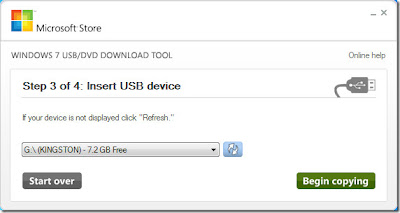










No comments:
Post a Comment
jika sobat mendapatkan masalah,jangan sungkan-sungkan untuk menulis komentar/usul pada kotak di bawah ini..!!!! >TERIMAKASIH<